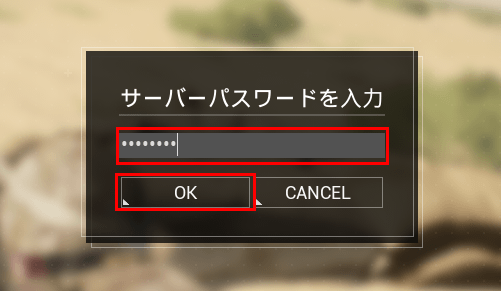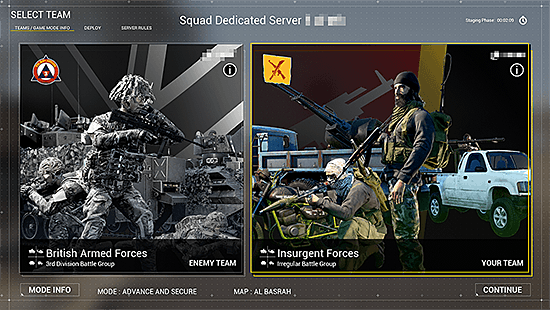Squadアプリイメージを利用する
複数人が同じマップ上で同時にSquadをプレイ(マルチプレイ)するにはサーバーの用意が必要となります。
各手続きの手順については、下記をご参照ください。
1.Squadアプリイメージ インストール手順
シンVPSをご利用中の方
利用可能プランについて
なお、快適にゲームをお楽しみいただくためには、16GBプラン以上でのご利用を推奨しています。
1.「追加申し込み」をクリック
シンアカウントへログインし、「追加申し込み」をクリックしてください。

2.Squadをインストール
「イメージタイプ」における「アプリケーション」タブより「Squad」をクリックしてください。
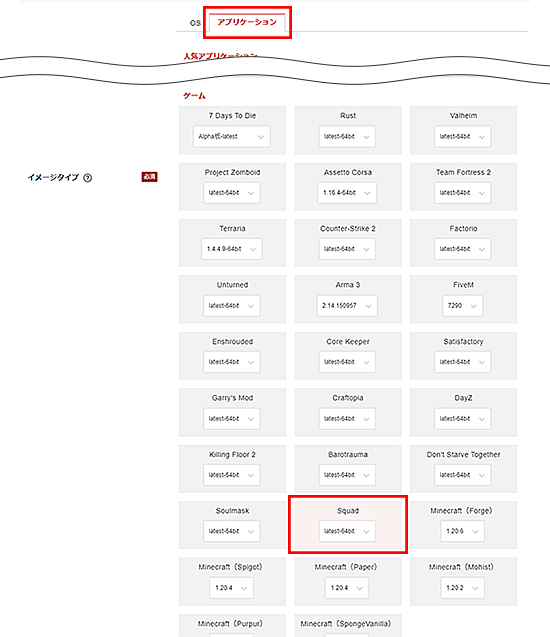
お申し込み・お支払いを完了することでサーバーへ自動でインストールされます。
アプリケーションが選択できない場合
2.事前準備
2-1.パケットフィルターの設定
Squadを利用するには、以下のポートを開放する必要があります。
必須ポートについては必ず開放し、任意ポートについては必要に応じて設定してください。
VPSパネルの「パケットフィルター設定」画面から「ONにする(推奨)」にチェックを入れ、該当のポートを許可するルールを追加してください。
必須ポート
| プロトコル | ポート番号 | 用途 |
|---|---|---|
| TCP |
7777
7787
15000 21114
27165
27166
|
ゲームサーバー用 |
| UDP |
7777
7787
15000 21114
27165
27166
|
ゲームサーバー用 |
任意ポート
| プロトコル | ポート番号 | 用途 |
|---|---|---|
| TCP |
22
|
サーバーへのSSH接続用 |
ご利用の構成や機能に応じて必要なポートのみ開放してください。
使用していない機能に関連するポートは、セキュリティ上の観点から開放しないことを推奨します。
パケットフィルターの設定は下記マニュアルからご確認ください。
パケットフィルターの設定について
2-2.Squadサーバー情報の確認
Squadサーバーの各種情報は「SSH」、または「コンソール」からログインすることで確認できます。
Squadサーバーへログインすると下記の画像のような情報が表示されます。
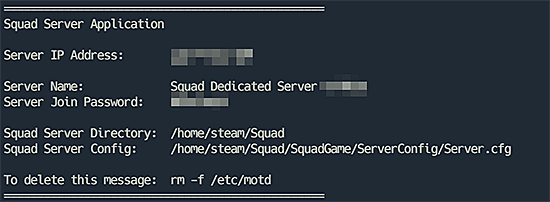
| 項目 | 説明 |
|---|---|
| Server IP Address | SquadサーバーのIPアドレス |
| Server Name | Squadサーバーの表示名 |
| Server Join Password | サーバー接続に必要なパスワード |
| Squad Server Directory | サーバーの設定ファイルのディレクトリ |
| Squad Server Config | Squadサーバーの稼働設定ファイル |
サーバー接続にはSquadサーバーの表示名、パスワードが必要となりますので、一緒にプレイしたい方にも共有してください。
3.Squadサーバーへの接続方法
1.ゲームを起動
Squadを起動し、画面上部の「SERVERS」をクリックしてください。
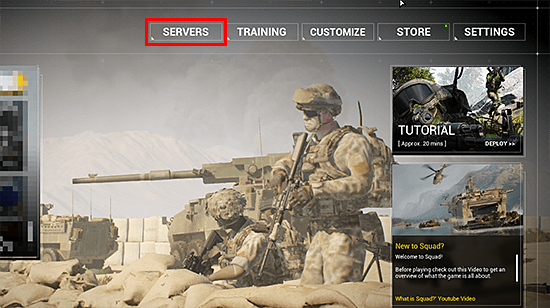
2.作成したサーバーを選択
画面上部の「CUSTOM BROWSER」をクリックしてください。
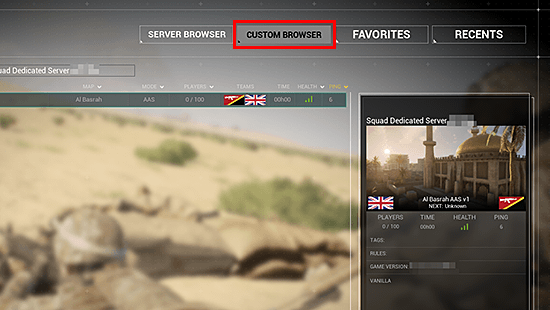
「FILTER」をクリックし、「Show Empty Servers」にチェックボックスが入っていることを確認してください。
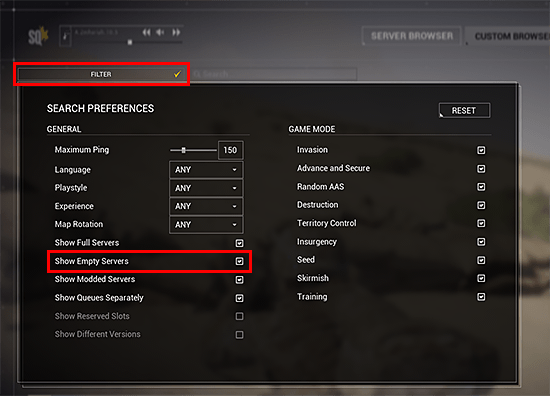
「2-2.Squadサーバー情報の確認」にて確認した「Squadサーバーの表示名」を上部の検索窓に入力してください。
作成したサーバーを選択し、「JOIN SERVER」ボタンをクリックしてください。
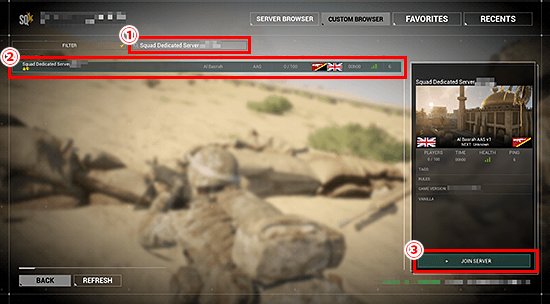
3.パスワードを入力
4.最新バージョンへのアップデート方法
5.その他詳細情報
Squadの詳細情報は「SquadのSteamストア」や「Squad公式サイト」をご確認ください。